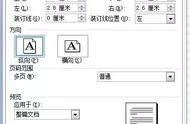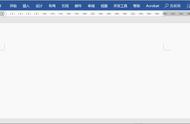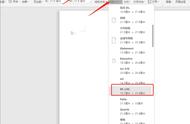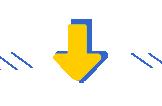基于上面的讲解,接下来对身边所见大部分教师在试卷排版方面的内容,做一些归纳!
1. 试卷页面设置
一般来说,标准的试卷都是B4大小,横排显示,分两栏设计,左侧应有学生信息填写区。(演示软件版本为Word2013)
打开Word2013,新建一个空白文档,按以下步骤操作。
(1)单击“页面布局”,将纸张大小设置为B4,纸张方向改为横向,分栏设置为两栏;
(2)试卷左侧学生信息区应包含学生的学校、班级、姓名、考号等信息,这部分信息可以利用文本框来制作。(这部分内容以后我会选择性作为单独一章与大家分享)

2. 快速添加题号
制作答题卡填写选择题答案的部分,题号是可以快速添加的,不需要手动挨个输入。(演示软件版本为Word2013)
操作方法:选中放题号的单元格,单击菜单栏的“开始”(这两步顺序可换),选择“编号”命令,即可完成快速编号。

3. 试卷页码设置
标准试卷页码是在试卷页脚中间部分,要同时显示当前页和试卷总页数两种信息,即第*页/共*页。对于分栏设计的试卷来说,试卷页码的制作可以使用域代码来完成。域代码格式如下:
奇数页页码:第{={page}*2-1}页
偶数页页码:第{={page}*2}页
试卷总页数:共{={Numpages}*2}页
Numpages用于统计整个试卷的页面数,page则显示当前页码。输入完后,选中域代码,右键选择“更新域”就行了。(大括号必须使用Ctrl F9调出,里面的内容可以手动输入,千万不要漏掉“=”号哟!)

关于添加页码,可能还有部分老师有疑问:为什么我们不能简单的使用文本框呢?
当然可以,但是使用文本框有个缺点,需要复制粘贴,有时候忘记了,就会出错,使用域代码当让是最安全可靠的方法啦!
这个部分可能有老师会有疑问,为什么总页数要乘以二呢?
因为我们平时看见的试卷通常为B4纸张大小,一张B4纸有两面,计算机识别的一页为这一大张纸的一面,而我们实际使用试卷是一张B4纸的一面是两页(即左边一页,右边一页),一张B4就可以有4页啦。
试卷填空题、选择题的制作技巧
在使用word制作试卷的时候,不可避免的会制作一些填空题和选择题题型。比如:
填空题:通常,我们会在需要填写答案的地方,输入一条横线,作为学生填写的区域。
选择题:每次编辑选择题A、B、C、D总是对不齐,而是手动去敲空格进行对齐。
遇到这些问题时,我们有什么快捷方法快速地来实现呢?接下来,将一一为大家进行分享。
一、制作试卷填空题
一般情况下,我猜许多小伙伴可能会用以下两种方法:
方法一:将输入法切换到英文输入状态,然后按住shift键的同时,按下“-”减号键,即输入横线。